Πολλοί άνθρωποι χρησιμοποιούν ηλεκτρονικό ταχυδρομείο με ένα πρόγραμμα-πελάτη ηλεκτρονικού ταχυδρομείου επιφάνειας εργασίας. Αυτό συμβαίνει παρά το γεγονός ότι οι περισσότερες υπηρεσίες ηλεκτρονικού ταχυδρομείου έχουν μια περισσότερο ή λιγότερο λειτουργούσα διεπαφή ιστού που μπορεί να χρησιμοποιηθεί για την αποστολή και λήψη μηνυμάτων ηλεκτρονικού ταχυδρομείου. Ένας σημαντικός λόγος για τη χρήση των υπολογιστών ηλεκτρονικού ταχυδρομείου επιφάνειας εργασίας είναι ότι συχνά έχουν περισσότερες δυνατότητες. Δεν χρειάζεται να βασίζεστε στην υπηρεσία ηλεκτρονικού ταχυδρομείου για να παρέχετε μια συγκεκριμένη λειτουργία, π.χ. φίλτρα, εάν χρησιμοποιείτε το Outlook που τους παρέχει από προεπιλογή. Επιπλέον, οι υπολογιστές ηλεκτρονικού ταχυδρομείου της επιφάνειας εργασίας μπορούν επίσης να παρέχουν ειδοποιήσεις για νέα μηνύματα κατευθείαν στην επιφάνεια εργασίας σας. Εάν ο κύριος λόγος για τη χρήση ενός προγράμματος-πελάτη επιφάνειας εργασίας είναι ειδοποιήσεις και χρησιμοποιείτε το Gmail, μπορείτε να λαμβάνετε ειδοποιήσεις επιφάνειας εργασίας για μηνύματα Gmail ενεργοποιώντας μια μικρή ρύθμιση.
Επιτραπέζιες ειδοποιήσεις για μηνύματα Gmail
Ανοίξτε το Gmail και κάντε κλικ στο κουμπί του οδοντωτού τροχού κάτω από την εικόνα προφίλ σας, επάνω δεξιά. Από το μενού που ανοίγει, επιλέξτε Ρυθμίσεις.
Μετακινηθείτε στις ρυθμίσεις στην καρτέλα Γενικά και θα δείτε μια ενότητα που ονομάζεται 'Ειδοποιήσεις επιφάνειας εργασίας'. Επιλέξτε την επιλογή "Νέες ειδοποιήσεις αλληλογραφίας ενεργοποιημένη" και μετακινηθείτε στο τέλος για να αποθηκεύσετε τη νέα ρύθμιση.

Αυτό είναι ένα μέρος της ρύθμισης ειδοποιήσεων για το Gmailμηνυμάτων. Το δεύτερο είναι να επιτρέπετε στον ιστότοπο να σας εμφανίζει ειδοποιήσεις μέσω του προγράμματος περιήγησης και, στη συνέχεια, να επιτρέπετε στο πρόγραμμα περιήγησής σας να σας εμφανίζει ειδοποιήσεις στην επιφάνεια εργασίας μέσω του ενσωματωμένου συστήματος ειδοποιήσεων του λειτουργικού σας συστήματος.
Για να ενεργοποιήσετε την ειδοποίηση για τον ιστότοπο του Gmail, μεταβείτε στις ρυθμίσεις ιστότοπου στο πρόγραμμα περιήγησής σας. Να επιτρέπεται στο Gmail να εμφανίζει ειδοποιήσεις. Στη συνέχεια, επιτρέψτε στο πρόγραμμα περιήγησής σας, όποια και αν χρησιμοποιείτε, να εμφανίζονται ειδοποιήσεις.
Στα Windows 10, μπορείτε να επιτρέψετε την εμφάνιση ενός προγράμματος περιήγησηςειδοποιήσεις από την εφαρμογή "Ρυθμίσεις". Ανοίξτε την εφαρμογή "Ρυθμίσεις" και μεταβείτε στην ομάδα "Ρυθμίσεις συστήματος". Επιλέξτε την καρτέλα Ειδοποιήσεις και ενέργειες. Μετακινηθείτε στη λίστα με τις εγκατεστημένες εφαρμογές και όταν εντοπίσετε το πρόγραμμα περιήγησής σας, επιτρέψτε στο χρήστη να σας εμφανίσει ειδοποιήσεις.
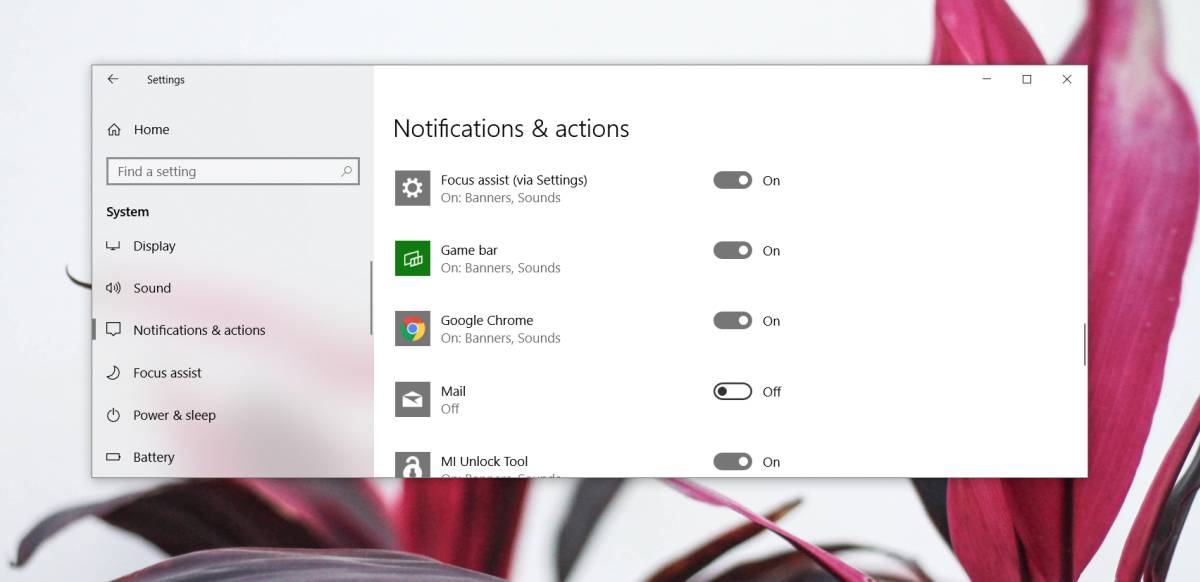
Όσον αφορά την προσαρμογή των ειδοποιήσεων,δεν έχετε πολλές επιλογές όταν χρησιμοποιείτε αυτήν τη μέθοδο για να τις αποκτήσετε. Έχετε περιορίσει τη χρήση των προεπιλεγμένων ρυθμίσεων ειδοποιήσεων που πρέπει να προσφέρει το λειτουργικό σας σύστημα και θα διαπιστώσετε ότι είναι απαλές σε σχέση με τους πελάτες ηλεκτρονικού ταχυδρομείου που μπορούν να προσφέρουν.
Είναι προφανές γιατί οι χρήστες προτιμούν να χρησιμοποιούν ένααλλά δεν θα θέλατε να ρυθμίσετε το λογαριασμό σας Gmail στο ίδιο πρόγραμμα-πελάτη ηλεκτρονικού ταχυδρομείου που χρησιμοποιείτε για δουλειά, αυτό είναι ένας τακτικός τρόπος για να λαμβάνετε ειδοποιήσεις επιφάνειας εργασίας για μηνύματα Gmail.













Σχόλια